有时由于工作需要,我们需要使用电脑远程连接他人进行工作。这种情况下,我们可以设置一个访客账户供其他人使用。由于Win11是最新升级的系统,那么它如何添加访客用户呢?相信很多朋友都很好奇。下面就跟随小编来看看如何在Win11中添加访客用户吧。

Win11添加游客用户的方法:
编者推荐:常用电脑工具合集
1.首先,我们右键单击“此计算机”,然后打开“管理”。
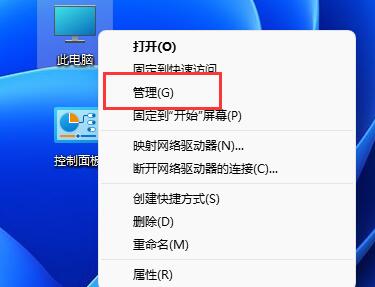
2.然后进入本地用户和组中的“用户”菜单。
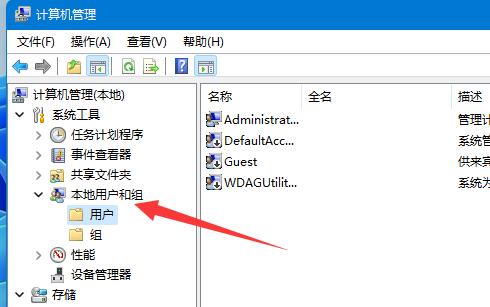
3.然后右键单击空白处,选择“新建用户”。
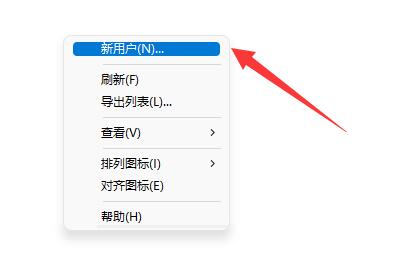
4. 然后输入用户名和描述。
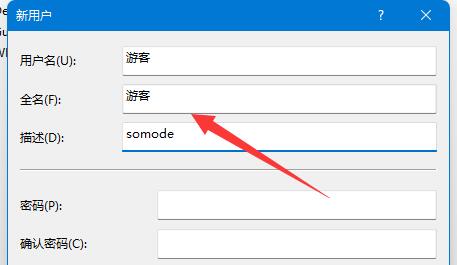
5. 您可以设置或不设置密码,然后单击“创建”。
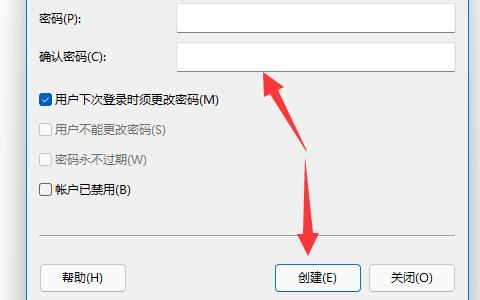
6、创建完成后,我们双击打开,修改配置文件、主文件夹等设置。
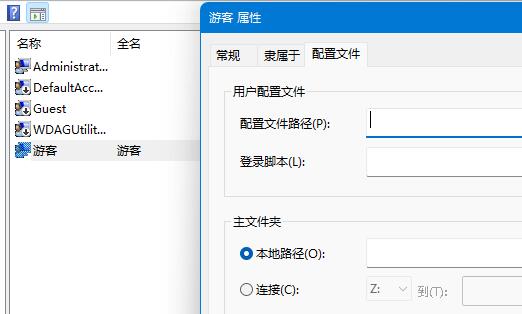
7、远程加入的用户只需打开开始菜单,点击账户即可切换到“来宾账户”。
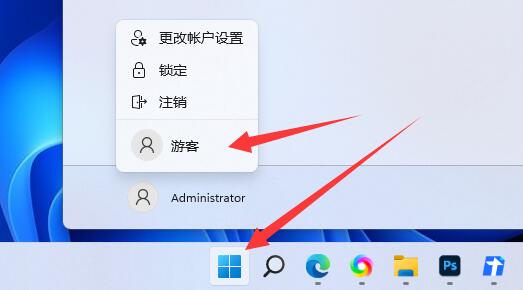
以上是小编给大家分享的Win11添加游客用户的方法。如果您想了解更多,请关注本站。小编将持续为您更新更多相关攻略。
上一篇:烟雨江湖九龙盘天枪任务怎么玩
下一篇:最后一页